Настройка электропитания адаптера беспроводной сети
В этой статье я покажу, как задать настройки максимальной производительности для Wi-Fi адаптера, и как запретить отключение беспроводного адаптера для экономии электроэнергии. В некоторых статья я уже писал об этом, но решил сделать отдельную инструкцию, чтобы при необходимости просто давать ссылку на нее.
Зачем все это нужно? Все очень просто. Windows для экономии электроэнергии может отключать Wi-Fi модуль и управлять его питанием. И как показывает практика, Wi-Fi модулю это не всегда нравится. Например, после выходя из спящего режима, не восстанавливается подключение к Wi-Fi сети и приходится перезагружать ноутбук. Или просто пропадает подключение к Wi-Fi. Все это может быть из-за проблем в питании беспроводного адаптера.
Поэтому, я рекомендую в настройках электропитания включать максимальную производительность, или отдельно настраивать уровень энергосбережения для беспроводного адаптера. Так же запретить его отключение через настройки в диспетчере устройств. Сделать это совсем не сложно.
Откройте настройки электропитания.

Можно просто активировать план "Высокая производительность".
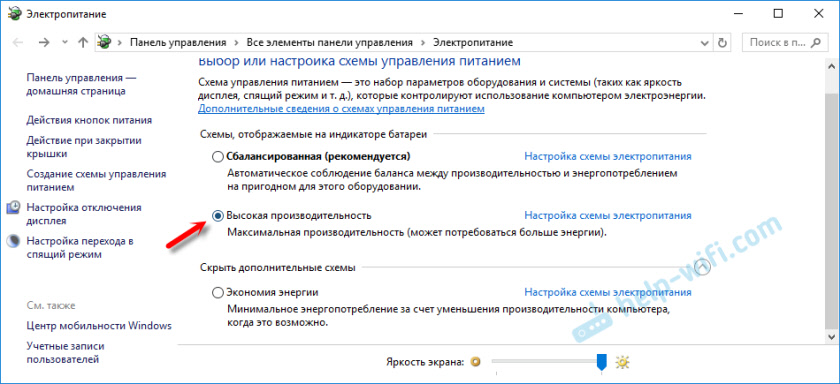
Или напротив необходимого плана (который выбран у вас) нажмите на "Настройка схемы электропитания" и в новом окне на "Изменить дополнительные параметры питания".
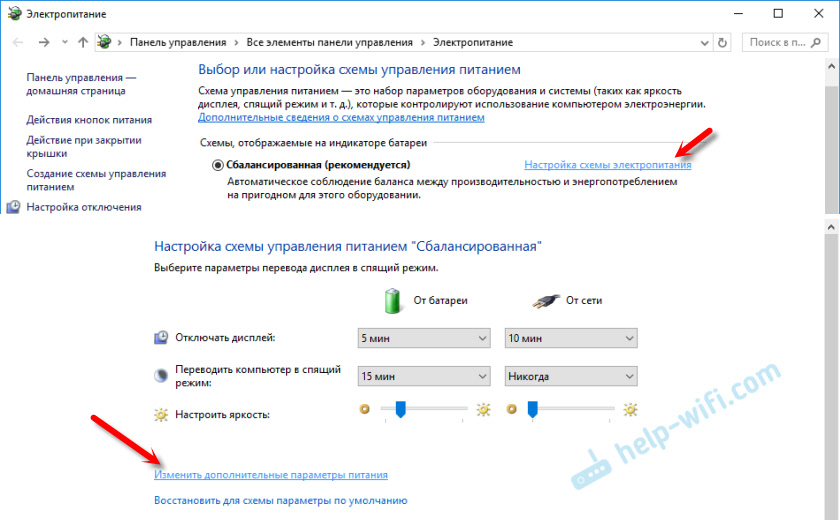
И для адаптера беспроводной сети установите питание на максимальную производительность.

Примените настройки и перезагрузите ноутбук. Если проблемы с Wi-Fi остались, то попробуйте еще один способ.
Настройка питания Wi-Fi адаптера через диспетчер устройств
Самый быстрый способ запустить диспетчер устройств, это нажать сочетание клавиш Win + R, ввести (скопировать) команду mmc devmgmt.msc и нажать Ok. В Windows 10 можно через поиск найти и запустить.
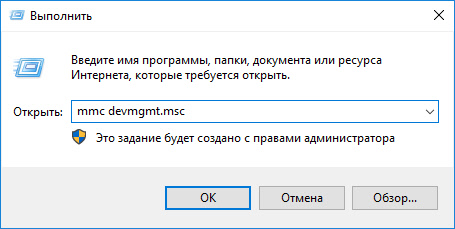
Дальше открываем вкладку "Сетевые адаптеры" нажимаем правой кнопкой мыши на адаптер в названии которого есть Wi-Fi, Wireless, WLAN, 802.11 и выбираем "Свойства".

Переходим на вкладку "Управление электропитанием", убираем галочку "Разрешить отключение этого устройства..." и нажимаем "Ok".
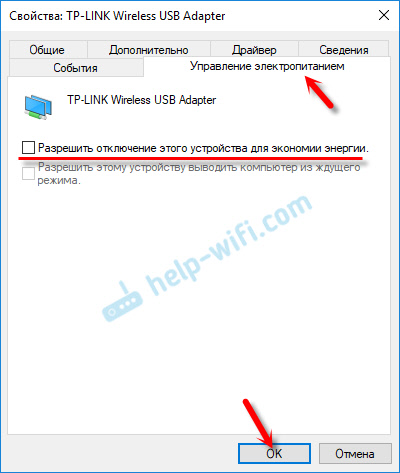
Все готово, теперь наш беспроводной модуль будет всегда включен. И это должно положительно сказаться на его работе.
Несколько статей по теме, которые могут вам пригодится:
- Нестабильно работает Wi-Fi. Почему обрывается интернет через Wi-Fi роутер?
- Отключается Wi-Fi в Windows 10. Отваливается подключение по Wi-Fi на ноутбуке
- Не работает Wi-Fi на ноутбуке. Что делать?
Пишите в комментариях, помог вам этот способ, или нет.



 215340
215340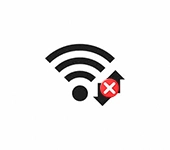 Как отключить автоматическое подключение к Wi-Fi в Windows 11
Как отключить автоматическое подключение к Wi-Fi в Windows 11  Как включить или отключить SMB 1 в Windows 11 и Windows 10
Как включить или отключить SMB 1 в Windows 11 и Windows 10  Случайные аппаратные адреса в Windows 11 и Windows 10: что это, как включить или отключить?
Случайные аппаратные адреса в Windows 11 и Windows 10: что это, как включить или отключить?  Как подключить Wi-Fi адаптер к компьютеру или ноутбуку? Почему USB Wi-Fi адаптер не работает после подключения?
Как подключить Wi-Fi адаптер к компьютеру или ноутбуку? Почему USB Wi-Fi адаптер не работает после подключения?
Спасибо!
Пожалуйста!
Здравствуйте. Ни один из вариантов не помог
Долго мучилась с не включающимся после любого засыпания ноута wifi-адаптером, который лечился только его перезагрузкой, но после изменения настройки питания первый раз включился вместе компом и присоединился к знакомой сети. Невероятно. Посмотрим, как будет дальше себя вести, но в любом случае спасибо!
Должно работать!
Все перепробовал, три недели мучаюсь, раньше только дома вай фай глючил, ноивезде подключался, а теперь уже и в другом месте обрывается подключение, всё перечитал , что только не делал, решил просто переустановить винду 10, посмотрим что из этого выйдет, если уже после переустановки втндоус 10 будет глючить, разобью ноут об стену и куплю новый, у меня асер v5 572G
ноут
Как вариант, можно купить компактный Wi-Fi USB адаптер. Если проблема в Wi-Fi модуле.
Нужно проверять.
Ставьте систему, для которой есть драйвера на сайте Acer.
Чувачкиа, вы просто красавцы, перелопатил ваши все статьи. Вроде помогло когда изменил настройки питания адаптера. Всем добра. Модель ноута Asia zenbook
Спасибо! Главное, чтобы все стабильно работало!
Здравствуйте. У меня планшет aser на вин 10. Так там в окне электропитание нет строчки «Параметры адаптера беспроводной сети» . И в свойствах оборудования нет закладки» управление электропитанием»
Возможно, на планшете это все сделано по-другому.
После этого мой компьютер перестал включатся, что можно сделать чтобы вернуть всё? Через биос например
А какая проблема при включении? Уверен, что это не связано с настройкам электропитания. Конечно, если вы все по инструкции делали.
Здравствуйте
Win10 Pro Dell XPS13
нет ни управления питания в закладках, ни раздела параметры упревления питанием беспроводной сети.
Думаю, причина в отключенных возможностях. Видел, подобное включается через реестр. Что по этому поводу можете сказать?
Спасибо.
Не могу подсказать, так как не сталкивался с такой проблемой. Да и саму проблему не очень понял.
А может там есть утилита, которая отвечает за управление электропитанием. Возможно, ее можно установить с сайта Dell.
спасибо, все получилось!
Пожалуйста!
спасибо, благодаря вашей статье все получилось!
Отлично!
спасибо вам огромнейшее !!! теперь хот в батлу нормально пограть можно.) помогло параметры упревления питанием беспроводной сети
Пожалуйста!
Попробовал все но все равно при включении ноутбука wi fi не подключается а после сна сразу находит все сети беспроводные ноутбук lenovo z50-70
Перейдите по ссылке https://help-wifi.com/reshenie-problem-i-oshibok/vnezapno-propal-wi-fi-v-windows-7-net-dostupnyx-podklyuchenij/comment-page-2/#comment-74339 и посмотрите последние комментарии (от Андрея). Он писал о такой же проблеме и решил ее путем экспериментов с драйверами. От себя добавлю, что нужно сразу проверить службу автонастройки WLAN, чтобы в ее свойствах «Тип запуска» был выставлен «Автоматически».
Добрый вечер, перепробовал всё: энергию, Драва, профили. Ну всё что предлогали. Второй нот, планшеты, телефоны, телевизор. Всё работает через этот роутер отлично. А Самсунг 7 вин. Не подключается и всё.
Добрый вечер. Какая конкретно проблема на ноутбуке Samsung с Windows 7?
Сергей, я не особо понимаю кае все это работает, несколько часов билась с проблемой и уже была готова нести ноут в сервис — настройки электропитания через диспетчер устройств помогли — заработало!!! Огромное спасибо за подробную инструкцию, которую даже я, ничего в этом не понимающая, смогла повторить! Спасибо!
Пожалуйста!
Увы, сейчас снова все отвалилось. Что теперь делать — ума не приложу…
Нужно изучать проблему, разбираться.
Отваливалось через минуту со всеми вышеперечисленными настройками.
На значок сети кликнул, после настроек брандмауэра и безопасности — Лимитное подключение — Задать как лимитное подключение. Вкл.
Час работает без перебоев.
Всем удачи
Интересная информация, спасибо. Я думаю, что Windows активно загружала обновления системы, что создавало нагрузку на Wi-Fi модуль и он отключался. А после установки статуса «Лимитное подключение» для этой сети загрузка обновлений прекратилас, нагрузка упала и все начало работать без перебоев.
установки статуса «Лимитное подключение» для винды 7 где найти?
Насколько я знаю, в Windows 7 нет такой функции.
Спасибо конечно.
Но вот у меня проблема именно когда ноутбук работает от батареи , каждые 5 мин надпись шлюз не работает.
Уже пробовал многое и обновлял драйвера, и старые устанавливал, и галочку убрал сразу чтоб при экономии заряда не отключался вай фай, и все как у вас делал ещё до прочитанного , и сброс сети делал и ничего не помогает , от батареи с вай фай беда, от блока работает сеть без проблем,
Ноутбук asus tuf 505 dt
Помогите что делать ?
Как ноутбук подключен к интернету? В свойствах какого адаптера запрещали отключение для экономии электроэнергии?
Рекомендации из этой статьи применяли?
Что делать если не отображается вкладка Управление энергопитанием?
Можно глянуть скриншот?
.
Странно. У вас ПК или ноутбук? В настройках электропитания, для выбранной вами схемы электропитания установите максимальную производительность для адаптера беспроводной сети.
Ноутбук. Максимальная производительность стоит. Интернет работает, через какое-то короткое время отключается. Включаешь снова, опять отключается через время. При диагностике неполадок обнаруживает проблемы: Сетевой кабель подключён неправильно или поврежден; Шлюз установленный по умолчанию, не доступен.
А рекомендации из этой статьи пробовали применять?
Проблемы на стороне роутера или интернет-провайдера исключены?
спасибо, помогло решение. посмотрим на какой срок)
Ваш сайт — самый лучший! Уже не в первый раз благодаря вам решаю проблемы с Win 10. Было невозможно смотреть видео в YouTube и переписываться, ибо каждые несколько минут интернет пропадал, сейчас ролики фоном прогружаются даже на 4k, помог второй способ. Спасибо!!
Пожалуйста!
У меня нет раздела «Управление электропитанием», что делать?
Это сетевая карата? Или беспроводной адаптер? Какая проблема?
Тоже в свойствах сетевой карты нет раздела управление электропитанием.
Так в свойствах сетевой карты не должно быть такого радела. Речь идет о беспроводном адаптере.
Еще надо изменить «Параметры временного отключения USB-порта» на Запретить
Это в случае подключения USB Wi-Fi адаптера?
Привет, пишу сюда т.к. вижу что здесь отвечают ) У меня проблема с вайфаем на ноуте уже года 3-4. Ноутбук Acer v5 модель точно не скажу, но думаю это не так важно, в 2015м куплен, на i5 u4200. Предустановлена была вин 8, потом обновилась до 8.1 , потом я поставил ССД и накатил туда вин 7. а года 3 назад поставил вин 10. И тут началось. Вай фай не работает нормально. Т.е. обрывается через какое то время, например если смотреть видео или просто что то скачивать. Как перестает работать: сначала виснет и не прогружает ничего, потом значок вай фай переключается с антенок на глобус (т.е. отключился от интернета), сети продолжает видеть, но подключиться ни к какой не может. Я отключаю вай фай и включаю его (т.е. не саму сеть, а сам адаптер, кнопки горячие у меня не настроены, поэтому руками в свойствах (на скрине) или по кнопке как на втором скрине). После этого норм подключается и все работает может 5 минут а может пару часов. Что пробовал делать: переустанавливать винду на 10 ку в течении 3 х лет пробовал разные сборки и чистые образы оригинальных ос 10. Подключал старый диск и ставить на нее вин 7. Проверять контакты микросхемы вайфая и надежность крепления его к материнской плате (и антенны). Устанавливать разные драйвера. Сейчас стоят те что на 3м скрине. Устанавливать настройки энергосбережения, и т.д. по статьям на этом сайте и на многих других. Что еще попробовать ? Может адаптер тупо перегревается и все ? и его просто нужно менять..
Привет. Нужно менять Wi-Fi модуль. Они либо греется, либо какие-то проблемы с питанием.
Спасибо, заказал на али новый модуль (двухканальный к тому же), жду пока дойдет.
Главное, чтобы подошел.
Все сработало! Интернет летает как ненормальный, даже драйвера не менял, просто один адаптер вынул другой вставил)) Спасибо!
Приветствую, у меня почему то после выхода из сна, вай фай подключается ровно через минуту а не сразу,
не подскажете в чём проблема? Всё стоит как вы советуете, на максимальных, режим энергосбережения отключён тоже.
Не сталкивался с такой проблемой, не могу подсказать.
Оказалось всё дело в дровах, скачал новую версию и всё заработало!
Что делать если нет вкладки управление электропитанием???
Возможно, причина не в этом. Такое бывает, например, на ПК.
Ноутбук Asus zenbook, Windows 10 pro
В свойствах wifi адаптера нет вкладки управление электропитанием и в дополнительных параметрах электропитания нет пункта «Настройка адаптера беспроводной сети»
второй скриншот
Этот пункт есть не всегда. Возможно, это зависти от драйвера.
Что бы она появилась нужно добавить эту функцию в реестре. Я уже вам писал и мне не кто не смог тут помочь вобщем у меня была проблема с сетевым адаптером (Intel wi fi 6 ax201 160mhz)(ноут асус туф гейминг ф15)он работает какое-то время а потом выбивает.2 раза отдавал знакомому чинить это и вот сегодня он добавил исправления в реестр Я МОГУ ИХ СКИНУТЬ ЧТО БЫ НЕ КТО В РУЧНУЮ ИХ НЕ ДЕЛАЛ но тут нет такой возможности. После этого добавляются функции управления батареей для сетевого адаптера НАСТРАИВАЕМ ИХв 2 местах мне это помагло. И ещё удалите драйвера сетевого адаптера и КАЧАЙТЕ НОВЫЙ (попытайтесь скачать с официального сайта, (или с помощью сторонних прог)если заблокали скачайте расширение для браузера или через впн с другово ПК или подключите ваш ПК к интернету через провод и скачайте также расширение или впн).
Какой параметр и в какую ветку реестра нужно добавить? Спасибо.
У меня тоже нет, с проблемой пока что разбираюсь(
Нет вкладки Управление электропитанием.
В статье речь идет об адаптере беспроводной сети. А у вас открыты свойства сетевой карты (LAN).
Спасибо огромное. Ваш совет помог.
Не помогло, как горел красный крест, так и горит.
Проблема на ноутбуке. При переходе в режим Сна отключается wi-fi, подключиться к сети можно только вручную. Раздражает безумно, причем подключается не сразу, а через 1-2 минуты. Прикол в том что к данной сети подключен и второй ноутбук, так на нем из-за этого так же отключается соединение, как это возможно я вообще не понимаю, какая то дичь. В Свойствах сетевого адаптера отсутствует Управление электропитанием. И в настройках схемы электропитания так же отсутствует Высокая производительность, что бы ее можно было включить. Кажется уже все настройки излазил, включить не могу никак. Помогите, может кто то встречался с такой проблемой
А с другими сетями таких проблем нет?
Я ходил к знакомому который решил мою проблему с сетевым адаптером этими 2 способами (но изначально в свойствах сетевого адаптера нет функции управления электро питанием он через реестр добавил еë то есть / точно не помню открываем редактор реестра там ищем папку Power и нужно добавить PlatformAoAcOverride и после этого появятся всё тело вкладки ) до этого удалил всё старые драйвера(сетевого адаптера) и установил новый последний и поставил такие примерно такие же настройки после этого заработало всë(Где-то на рэдите есть решение этой проблемы таким способом)
что делать если в свойствах адаптера нету управления электропитанием ?
Ничего. Значит устройство/драйвер не поддерживает эту функцию.
Добрый день! Купили сетевой адаптер Tp link UE200. После перезагрузки или выключении и последующего включения пк интернета(сети) нет, адаптер просто не отображается. Также ничего нет даже в «Панель управления\Сеть и Интернет\Сетевые подключения», но стоит его просто вытащить вставить и все работает. Я пробовал советы из статьи и много разных других действий, но ничего не сработало. К слову пк на Win10 PRO x64, но платформа старая сокет 775. Возможно из-за этого все проблемы так как драйвера дял мат платы выпускались максимум под Windows 8.1.
Добрый день. Да, возможно проблема с USB-портами/драйверами. А драйвер UE200 установлен самый новый с сайта TP-Link?
Вы пробовали подключать UE200 в другие порты на компьютере?
Пробовали и задние порты и передние и драйвер подтягивали с оф. сайта, ничего не помогло. Образ Windows тоже был загружен с оф. сайта Microsoft. Ума не приложу, что не так. А поддержка предлагает установить адаптер в другой компьютер 🙂
добрый день! при подключении ноутбука к питанию( к розетке) пропадает вай фай. что делать? вышеперечисленные методы все выполнила.
Как именно он пропадает? Что в этот момент в диспетчере устройств, адаптер есть?
а у меня нет в свойствах сетевого адаптера «управления электропитанием» (последний шаг) что делать ?
А в чем конкретно проблема? Может причина не в электропитании.
Привет. Подскажите если нет настроек потребления электропитания в настройках адптера? А в настройках батареи нет адпатера, короче круг замкнулся не могу найти. Винда 10-я
Значит нужно искать причину в другом.
Комментарий вроде обновляется, вообщем постоянная перезагрузка компьютера при подключении лан кабеля. Железо мать b550pro 750W, проц ryzen 7 pro 3700, видяха gf1050ti, уже попробовал всё, заменил всё железо кроме проца и видяхи, раньше была мать b550wn. Подскажите пожалуйста в чём может быть проблема.
А другим кабелем и к другому роутеру пробовали подключать?
Ваш вопрос совсем не по теме статьи.
А что делать если нету функции «Управление Электропитанием»
У меня сейчас в свойствах адаптера тоже нет этой вкладки.
Значит нужно искать причину вашей проблемы в другом.
Здравствуйте, нет пункта управления электропитанием.
Такое часто бывает. В основном это зависит от установленного драйвера. Вручную, или еще какими-то способами эти настройки туда добавить невозможно.
Спасибо за ответ, а как решить проблему? Переустановить драйвер?
Да, попробуйте поэкспериментировать с драйвером.
Спасибо
всё конечно хорошо, спасибо, НО! У большинства пользователей в настройках электропитания нет пункта «Параметры адаптера беспроводной сети». Так вот… В каком месте в реестре можно этот параметр включить????? Если вы знаете и ответите, это будет ценнейшая информация!!!
—
Вот, нужно прописать в реестре Компьютер\HKEY_LOCAL_MACHINE\SYSTEM\CurrentControlSet\Control\Power\PowerSettings\19cbb8fa-5279-450e-9fac-8a3d5fedd0c1\12bbebe6-58d6-4636-95bb-3217ef867c1a
И в файле Attributes изменить на 2
Алекс, это проверенная информация? Эти изменения в реестре точно позволяют добавить вкладку «Управление электропитанием» в свойства Wi-Fi адаптера?
Похоже, что этот параметр отвечает за общие настройки режима энергосбережения.
Помогло. Спасибо!
Пожалуйста!